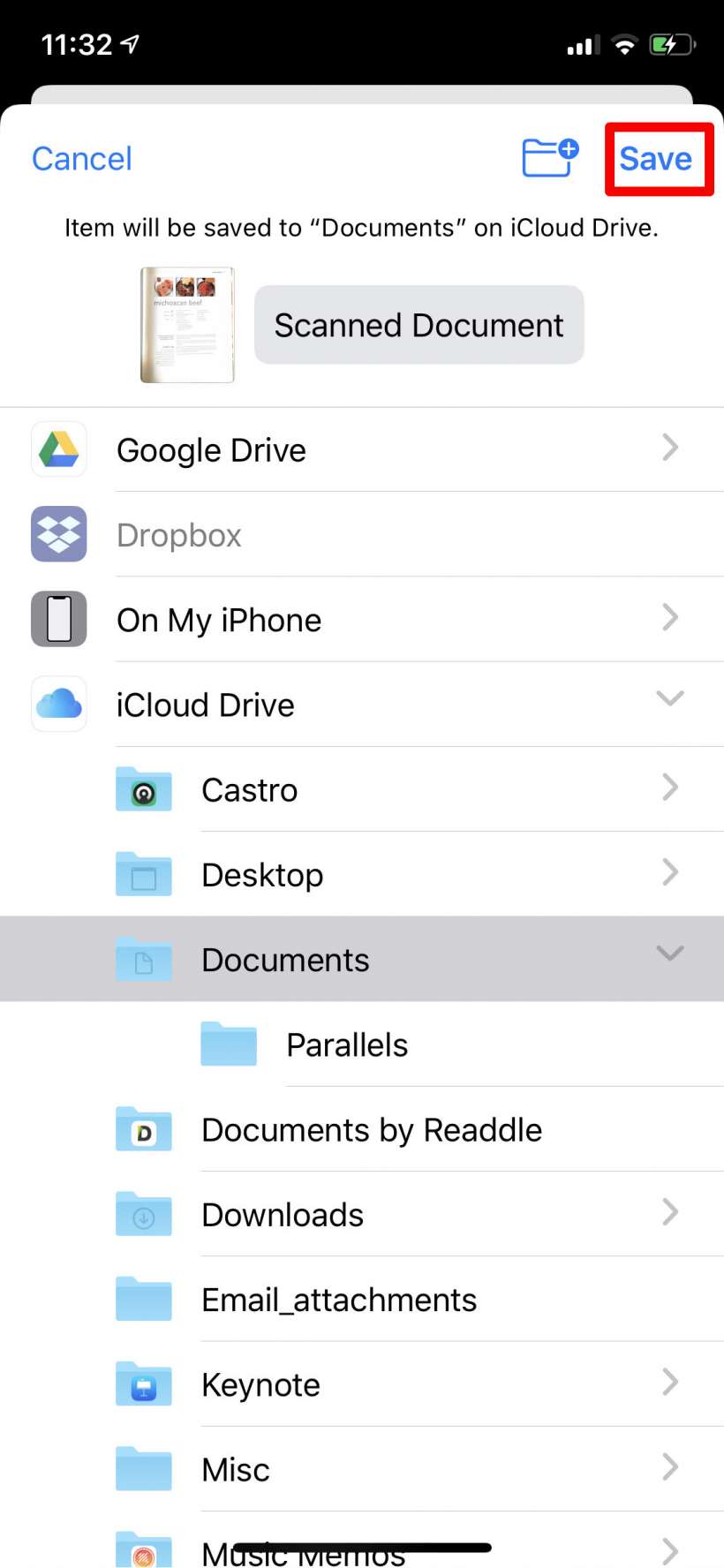Notas fue la primera aplicación que incluyó una opción de documento de escaneo, que se estrenó con iOS 11. iOS 13 ha añadido esta función tanto en el correo como los ficheros. Tiene mucho sentido que los archivos tengan un escáner, ya que puede adjuntar documentos desde archivos tanto en Notas como Mail, y proporciona un lugar donde guardar el documento escaneado si desea acceder en el futuro.
A continuación se explica cómo escanear un documento desde la aplicación Archivos de tu iPhone:
-
- Abra la aplicación Archivos en el iPhone o el iPad con iOS 13 o versiones posteriores, toque la pestaña Navegar en la parte inferior y toque el botón «…» en el extremo superior derecho. Si no lo ves, significa que no está al nivel superior del árbol de directorios. Algunos directorios como iCloud Drive tendrán el menú «…» situado en el lado izquierdo cerca de la parte superior, pero si no lo veis ninguna parte, continúe navegando en la página anterior (la flecha atrás en el extremo superior izquierdo) hasta se encuentra en la página principal de exploración.
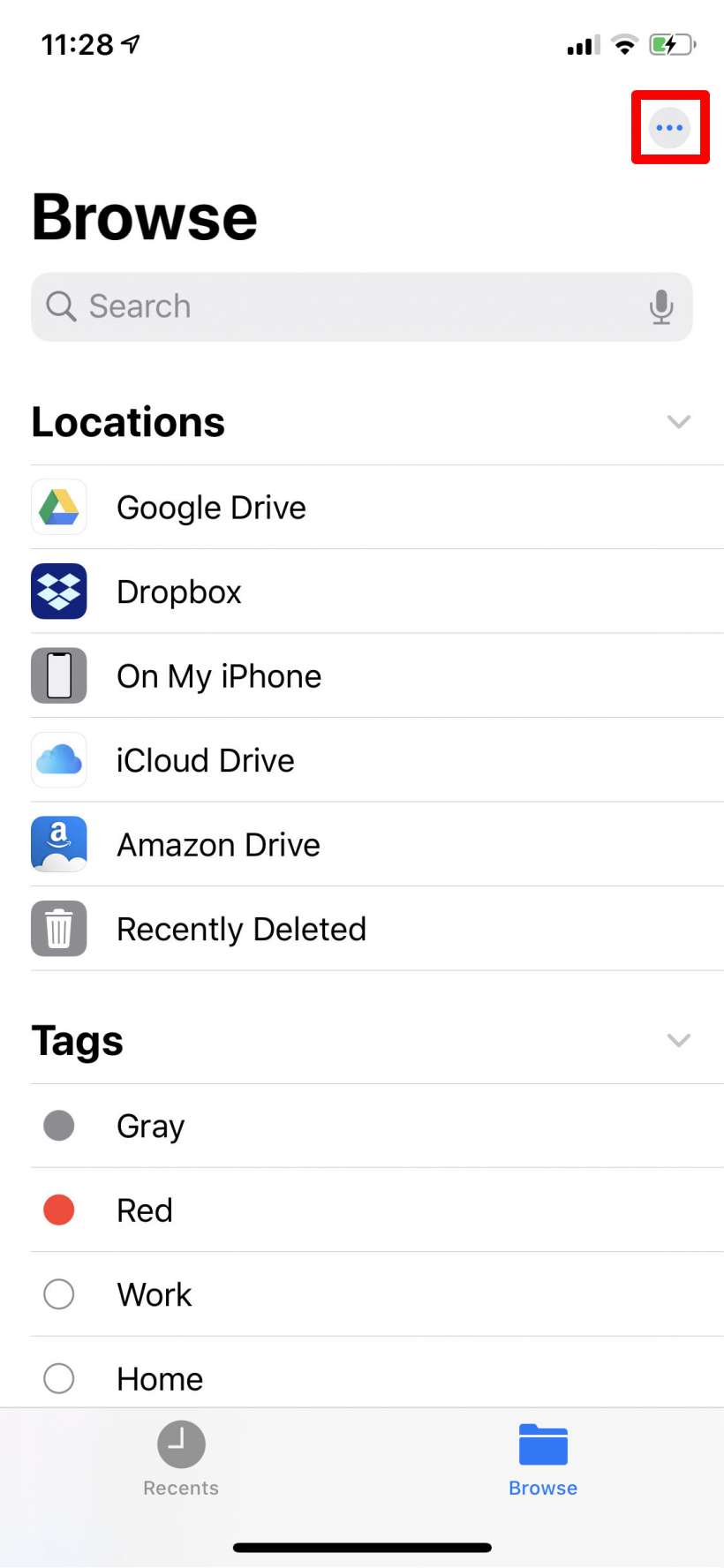
-
- Toque Escanear documentos.

-
- Por defecto, el escáner se activará automáticamente; por tanto, sólo hay que acerque la cámara o más hasta que tenga el documento enfocado. Aparecerá un cuadrado azul en la parte que se quiere escanear. Manténgase el firme y después escaneará automáticamente. Si tiene problemas, puede tocar «Automático» en la parte superior para cambiarlo a manual. En el manual podrá arrastrar el cuadrado azul para cubrir el escaneado y, a continuación, toque el botón del obturador para hacer el escaneo. Una vez realizada la búsqueda, toque la miniatura en la parte inferior izquierda para revisarla.

-
- Si estáis satisfecho, toque Hecho; de lo contrario, vuelva a retomarlo y vuelva a intentarlo.
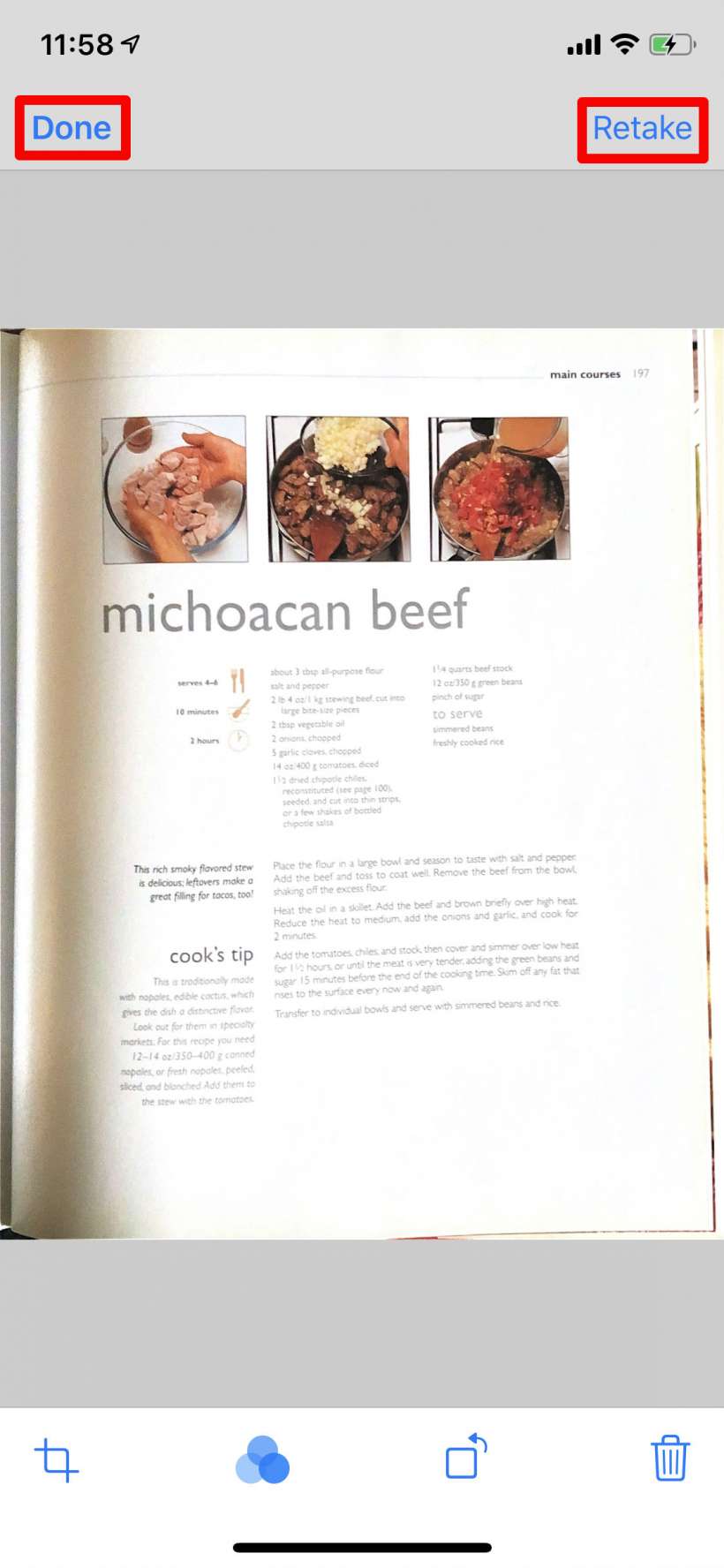
-
- Toque Guardar en la parte inferior derecha.
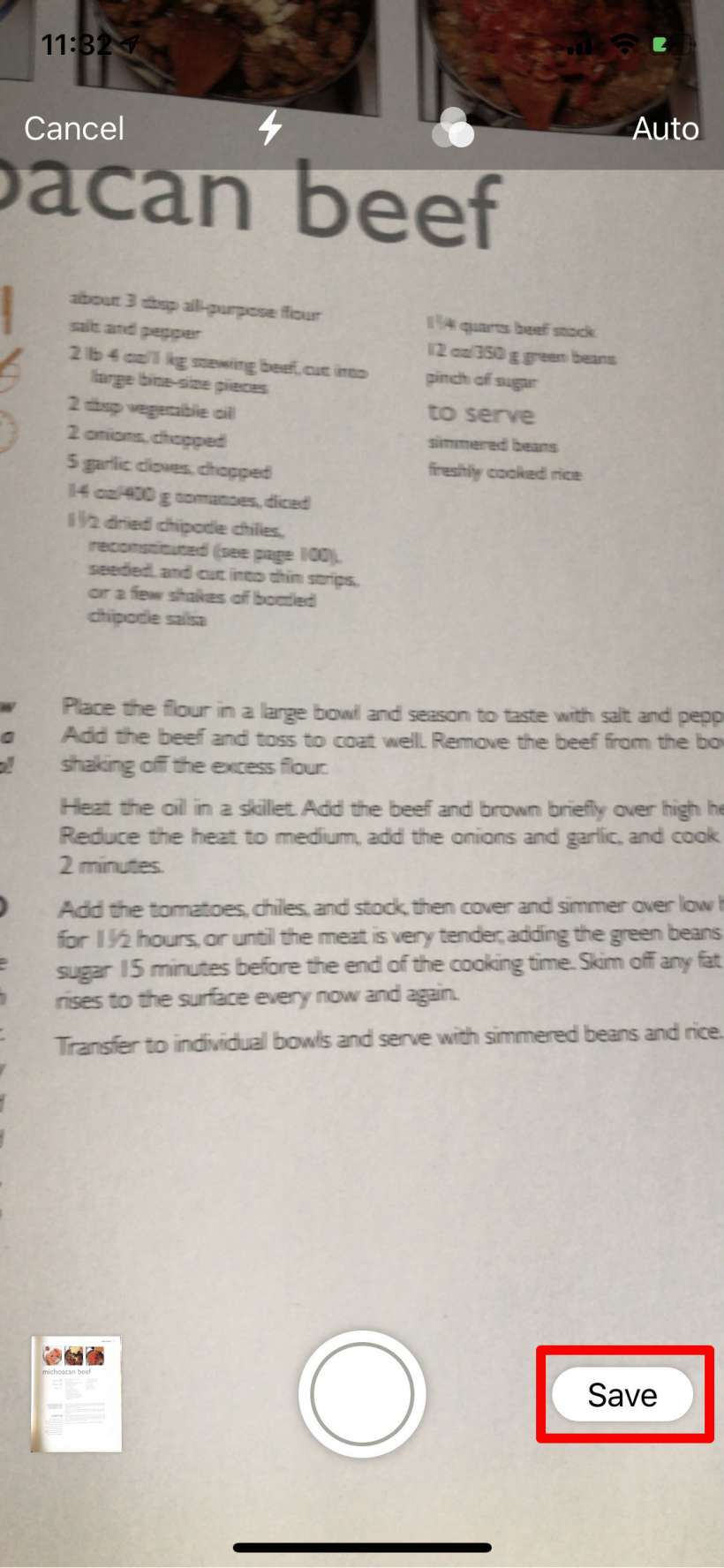
-
- Ahora sólo tiene que elegir dónde desea guardarlo y toque Guardar en la parte superior derecha. Esto es todo lo que hay.